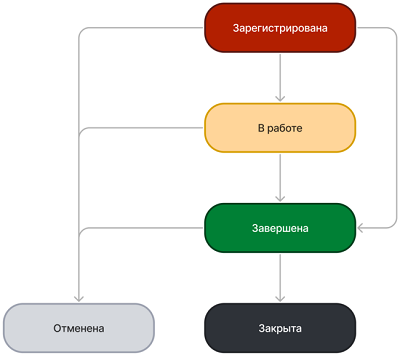Создание связанных записей для инцидентов
Требуемая роль: incident_manager.
Создать объявление об инциденте
Вы можете создать объявление, чтобы проинформировать пользователей об инциденте. За дополнительной информацией обратитесь к статье Общие положения и процедуры.
Создание связей
Вы можете создавать связи между инцидентами и другими типами задач.
Чтобы создать связь, выполните следующие шаги:
- Перейдите в Инциденты → Все инциденты и откройте необходимый инцидент.
- Откройте вкладку Связанные записи.
- Нажмите на иконку лупы рядом с соответствующим полем.
- В появившемся окне выберите нужный вариант.
- Нажмите Сохранить, чтобы применить изменения.
Типы связей
| Тип | Описание |
|---|---|
| Связанные проблемы | Инцидент связан с указанными проблемами. |
| Связанное обращение | Инцидент связан с указанным вопросом пользователя. |
| Решено изменениями | Инцидент решен или может быть решен с помощью указанного запроса на изменение. |
| Вызвано изменениями | Инцидент вызван указанным запросом на изменение. |
| Родительский инцидент | У инцидента есть родительский инцидент. |
| Дочерние инциденты | У инцидента есть один или несколько дочерних инцидентов. |
| Связанные статьи | Инцидент связан с указанной статьей базы знаний. |
| Известная ошибка | Инцидент является известной ошибкой. У него есть зафиксированная причина и обходное решение. |
| Связанный запрос | Инцидент связан с указанным запросом на обслуживание. |
| Связанное событие | Инцидент связан с указанным событием. |
Создание связи «родительский инцидент-дочерний инцидент»
Вы можете создать связь «родительский инцидент-дочерний инцидент», чтобы связать несколько инцидентов.
Чтобы сделать текущий инцидент родителем другого существующего инцидента, выполните следующие действия:
- Перейдите в Инциденты → Все инциденты и откройте инцидент, который хотите сделать родительским.
- Откройте вкладку Связанные записи.
- Нажмите значок лупы рядом с полем Дочерние инциденты. Появится список инцидентов.
- Выберите нужные инциденты из списка. Нажмите значок флажка слева.
- Вы можете выбрать более одного элемента. Все они будут дочерними для родительского инцидента.
- Нажмите кнопку Выбрать элементы вверху.
- Поле Уровень зависимости автоматически заполнится значением Родитель и останется доступным только для чтения.
- Нажмите Сохранить или Сохранить и выйти, чтобы применить изменения.
Чтобы сделать текущий инцидент дочерним для другого существующего инцидента, выполните следующие действия:
- Перейдите в Инциденты → Все инциденты и откройте инцидент, который хотите сделать дочерним.
- Откройте вкладку Связанные записи.
- Нажмите значок лупы рядом с полем Родительский инцидент. Появится список инцидентов.
- Выберите инцидент, который хотите сделать родительским.
- Поле Уровень зависимости автоматически заполнится значением Потомок и останется доступным только для чтения.
- Нажмите Сохранить или Сохранить и выйти, чтобы применить изменения.
Родительские и дочерние инциденты
Вы можете закрыть все дочерние инциденты, связанные с родительским инцидентом, одним действием, не переходя к форме каждого дочернего инцидента отдельно. Для этого выполните следующие действия:
- Убедитесь, что родительский инцидент находится в статусе Завершено.
- Перейдите на вкладку Связанные записи и нажмите кнопку Завершить дочерние инциденты.
Статус всех дочерних инцидентов также будет изменен на Завершено. Примечания к закрытию и другая информация будет перенесена из родительского инцидента.
Кроме того, когда вы добавляете комментарий к родительскому инциденту, он передается в его дочерние инциденты двумя способами, в зависимости от типа комментария:
- Комментарий в поле Рабочие заметки копируется из родительского инцидента в соответствующие поля всех дочерних инцидентов.
- Комментарий в поле Дополнительные комментарии копируется из родительского инцидента в соответствующие поля всех дочерних инцидентов. Уведомление о добавление комментария отправляется заявителю.
Создание задачи инцидента
Если для решения инцидента требуется участие различных отделов, вы можете создать задачу для каждого из них. Они будут связаны с родительским инцидентом, но не так, как в модели «родительский инцидент-дочерний инцидент».
Чтобы создать задачу инцидента, выполните следующие действия:
- Откройте инцидент, для которого хотите создать задачу.
- Прокрутите страницу вниз до Связанные списки.
- Откройте вкладку Задачи инцидентов.
- Нажмите Создать и заполните поля.
- Нажмите Сохранить или Сохранить и выйти, чтобы применить изменения.
Вы можете создать столько задач, сколько необходимо.
Поля формы создания задачи инцидента
- Общее
- Заметки
| Поле | Обязательное | Описание |
|---|---|---|
| Номер | Да | Это поле содержит номер задачи в формате INTXXXXXXX и заполняется автоматически. |
| Инцидент | Да | Укажите инцидент, для которого вы хотите создать задачу. Поле автоматически заполняется при создании задачи из связанного списка на форме инцидента. |
| Статус | Да | Статус задачи. Данное поле заполняется автоматически. Доступные опции:
|
| Тема | Да | Добавьте краткое описание задачи. |
| Описание | Нет | Добавьте подробное описание задачи. |
| Список отслеживающих | Нет | Укажите пользователей, которые должны получать уведомления, когда:
Поле доступно для редактирования, когда статус записи не равен Отменена или Закрыта. |
| Назначено на группу | Да | Укажите группу, назначенную для работы над задачей. Когда инцидент назначается группе, поле Кому назначен становится необязательным. Существует зависимость между полями Назначено на группу и Кому назначен. Чтобы узнать больше, смотрите Автоназначение. |
| Кому назначен | Да | Укажите имя человека, назначенного для работы над задачей. Когда инцидент назначается пользователю, поле Назначено на группу становится необязательным. Существует зависимость между полями Назначено на группу и Кому назначен. Чтобы узнать больше, смотрите Автоназначение. |
| Поле | Обязательное | Описание |
|---|---|---|
| Рабочие заметки | Нет | Добавьте рабочие заметки. Поле становится обязательным:
|
На форме доступны UI-действия Отслеживать / Отписаться. Если вы нажмете Отслеживать, вы будете добавлены в Список отслеживающих и начнете получать уведомления об изменениях в записи. Если вы нажмете Отписаться, вы перестанете получать уведомления об изменениях в записи.
Доступ к полям формы
В зависимости от роли текущего пользователя, доступ на чтение или изменение определенных полей записи изменяется.
- Пользователи с ролью ITSM_agent или incident_manager, которые не являются создателями задачи инцидента или назначенными пользователями, могут:
- Просматривать записи.
- Оставлять Рабочие заметки во всех статусах задачи, кроме Закрыта.
- Редактировать значения полей Статус, Назначено на группу и Кому назначено во всех статусах задачи, кроме Закрыта. При этом становится обязательным поле Рабочие заметки.
- Редактировать значение поля Список отслеживающих.
- Заявитель может:
- Просматривать запись, кроме поля Рабочие заметки.
Статусная модель задачи инцидента